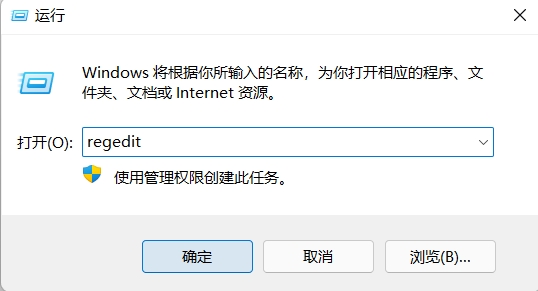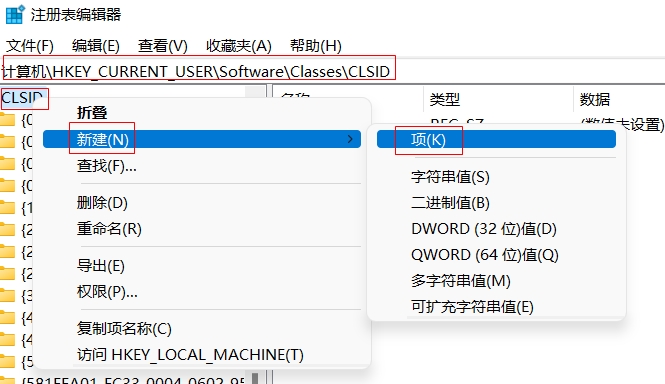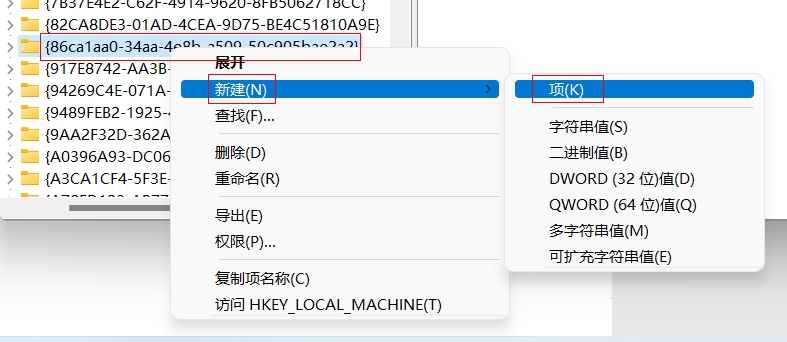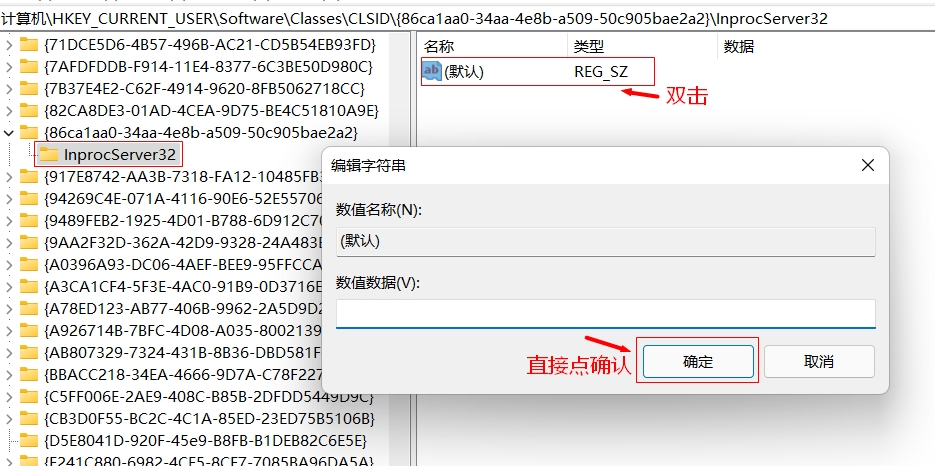问题前言
微软在从Windows 10到Windows 11的迁移过程中进行了许多更改,但并非所有更改都受欢迎,最具争议的变化之一是新外观的上下文菜单(右键菜单)
右键单击文件、文件夹和桌面时出现的菜单已在Windows 11中进行了改进,并不是每个人都对此感到满意。如果你更喜欢以前的方式,可以使用注册表来更改上下文菜单的样式。
虽然有些人喜欢新的外观,但其他人不太热衷于菜单现在比以前更大的事实,而没有提供任何新选项。根据你右键单击的内容,某些选项已减少为未标记的图标,这引起了很多混乱。
解决方案
如果你喜欢Windows 10中上下文菜单的外观,请使用以下注册表调整来更改样式
① 按Windows + R键激活“运行”对话框。
② 键入regedit并按Enter键,启动注册表编辑器。
③ 导航到“计算机\HKEY_CURRENT_USER\Software\Classes\CLSID”
④ 单击编辑 > 新建 > 项,创建一个名为{86ca1aa0-34aa-4e8b-a509-50c905bae2a2}的新建项。
⑤ 选择新建立的项,单击编辑>新建>项,并创建一个名为InprocServer32的新建项。
⑥ 选择新创建的项,然后双击右侧窗格中的默认条目。
⑦ 不要输入任何内容,直接点击确认,或者按回车键(这时你应该注意到数据列从(未设置值)变为空白)
⑧ 直接重新启动计算机,或者重新启动explorer.exe进程
至此修改结束,后面你右键单击时,会出现一个和Windows 10一样的上下文菜单
使用说明
按照上述方法操作即可,本人亲测
需要返回Windows11风格,将{86ca1aa0-34aa-4e8b-a509-50c905bae2a2}项删除后重启即可